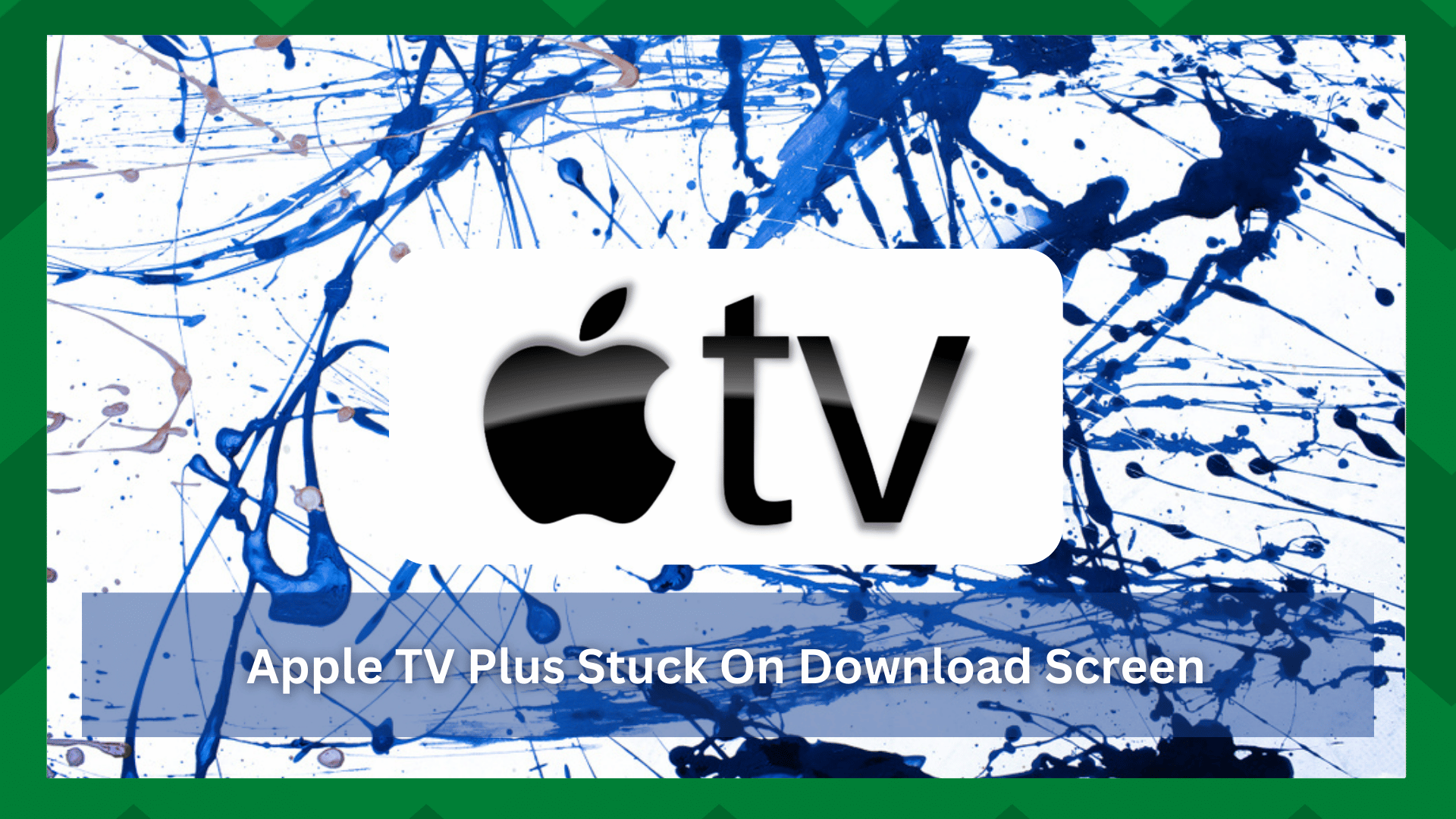Table des matières
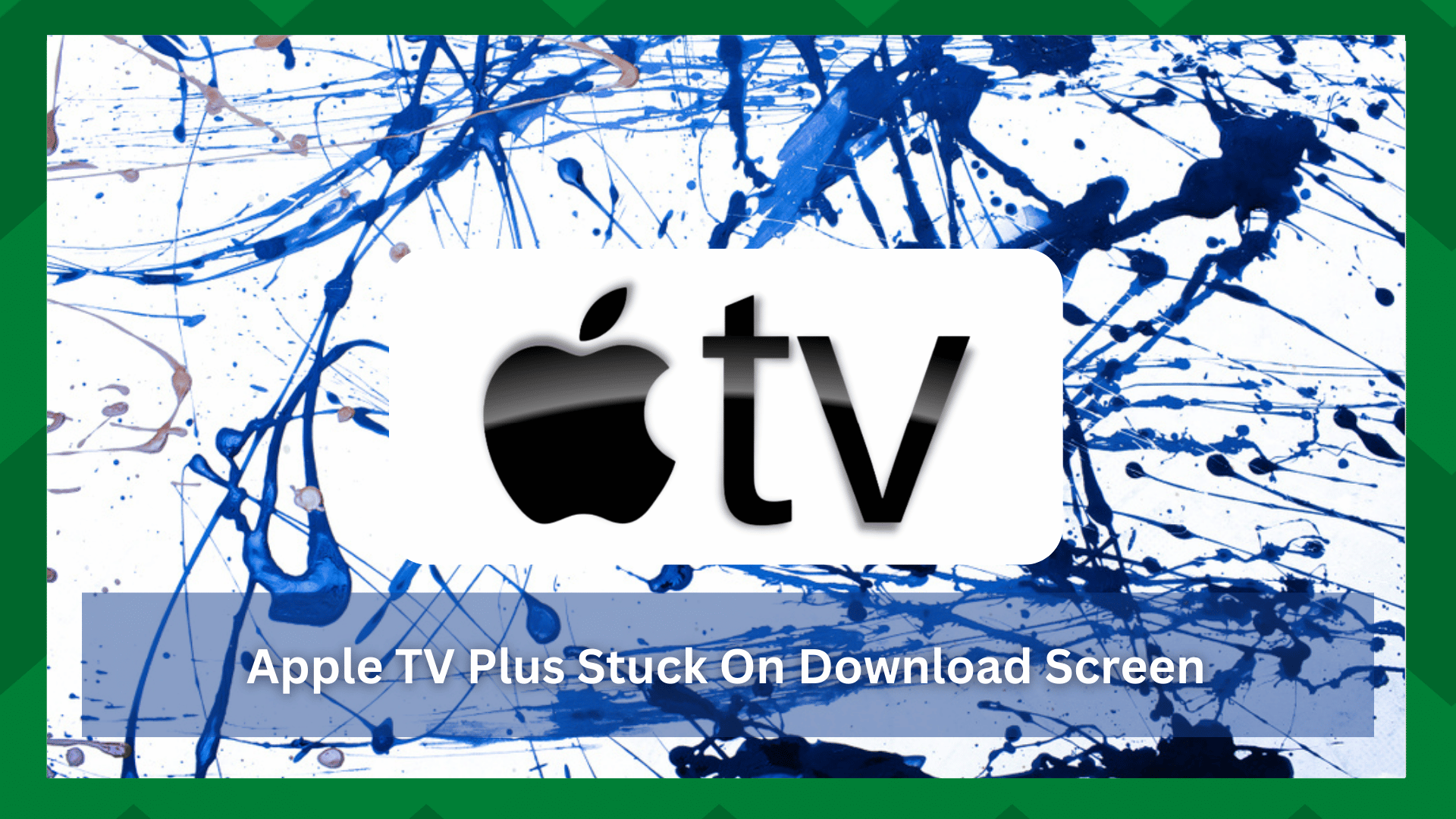
apple tv plus bloqué sur l'écran de téléchargement
Il ne fait aucun doute que toutes les fonctionnalités proposées par l'Apple TV Plus sont abordables, mais vous serez toujours contrarié lorsque vous rencontrerez des bogues récurrents.
Bien que les développeurs aient fait un excellent travail pour corriger ce service, vous serez toujours confronté à quelques problèmes ici et là.
La plupart du temps, ces problèmes ne sont pas très graves. Tout ce que vous avez à faire, c'est d'appliquer quelques correctifs de base, et c'est tout. Il n'y a donc pas lieu de s'inquiéter de ces problèmes mineurs lorsque vous utilisez l'Apple TV Plus.
En revanche, si l'Apple TV Plus reste bloquée sur l'écran de téléchargement, la situation peut être un peu plus difficile à résoudre, mais elle n'est pas irrémédiable.
Voici plus de détails sur la façon de résoudre le problème de l'Apple TV Plus qui reste bloqué sur l'écran de téléchargement. Espérons que la solution ne sera pas trop compliquée pour votre appareil.
Apple TV Plus bloqué sur l'écran de téléchargement
- Redémarrez votre appareil
La première méthode, et la plus efficace, consiste à redémarrer l'appareil, à condition d'être sûr qu'il ne présente pas d'erreurs graves, un redémarrage rapide fera l'affaire .
À partir de là, vous pouvez connecter l'appareil mobile au routeur et procéder au téléchargement.
- S'assurer que la connexion au réseau est optimale
Vous devez vous assurer que la connexion au réseau est optimale et qu'il n'y a pas d'erreur au niveau du routeur. se rapprocher du routeur puis vérifiez une nouvelle fois la vitesse du réseau.
Si vous trouvez que la vitesse du réseau est lente, la seule option est de changer de réseau.
Vous pouvez également essayer de réactualiser la connexion du routeur en mettant l'appareil hors tension, mais cela ne fonctionnera pas si le problème provient du fournisseur d'accès.

Veillez donc à essayer un autre réseau et informez votre fournisseur de services de cette erreur.
- Vérifier la version du système d'exploitation
La version du système d'exploitation est la prochaine chose à vérifier si vous ne parvenez pas à résoudre l'erreur de téléchargement. Si vous utilisez un système d'exploitation plus ancien, essayez de procéder au téléchargement sur un autre téléphone. Cela vous permettra de mieux comprendre le problème.
Si le téléchargement fonctionne avec le nouveau téléphone, vous saurez avec certitude que la version du système d'exploitation est en cause. Pour résoudre ce problème, vous devez mettre à jour votre appareil mobile actuel.

Cela vous prendra un peu de temps, mais vous n'avez pas beaucoup d'options.
- Supprimer le VPN
La suppression du VPN est une autre solution efficace que vous pouvez essayer lorsque vous êtes confronté à des erreurs de téléchargement.
Si vous êtes sûr que le réseau est optimal et que vous aimez utiliser des services VPN comme NORD pour une navigation plus sûre, essayez de les désactiver pendant quelques instants.
Il ne vous reste plus qu'à confirmer ce soupçon en supprimer le service VPN pendant quelques minutes À partir de là, vous n'aurez plus à vous soucier des erreurs.

Certains utilisateurs ont également indiqué que la modification de l'emplacement de leur VPN avait résolu le problème. Gardez donc ces détails à l'esprit.
- Essayez d'utiliser les données cellulaires
Le réseau cellulaire peut également vous aider à télécharger si le routeur domestique n'est pas fiable. Il n'y a pas de mal à le tester si aucune des solutions susmentionnées ne vous a aidé à résoudre le problème.
Voir également: Erreur STARZ 4 Devices At One Time (5 conseils de dépannage rapide)Vérifiez donc la réponse avec les données cellulaires si vous ne parvenez pas à isoler cette erreur.
- Cycle Mode avion activé & ; désactivé
Le fait d'allumer l'avion pendant quelques minutes, puis de l'éteindre, permettra également de rafraîchir l'état de la connectivité de votre appareil mobile. Suivez donc cette méthode en guise de dernière chance de résoudre ce problème par vous-même.
- Contacter l'équipe d'assistance

En revanche, si vous n'avez pas de chance et que le problème persiste, la meilleure solution est de faire appel à une assistance officielle. Il n'existe pas de méthode rapide qui puisse vous aider à ce stade, et demander l'aide des experts est la seule méthode viable.
Veillez donc à prendre contact avec les fonctionnaires, qui vous guideront.
Avec un peu de chance, vous ne serez plus confronté aux mêmes erreurs de téléchargement.